ElementUI Dialog 对话框,组件之间传值
发布时间:2021-01-28 10:00:44编辑:admin阅读(5415)
一、概述
在保留当前页面状态的情况下,告知用户并承载相关操作。
二、自定义内容
Dialog 组件的内容可以是任意的,甚至可以是表格或表单,下面是应用了 Element Table 和 Form 组件的两个样例。
<!-- Table -->
<el-button type="text" @click="dialogTableVisible = true">打开嵌套表格的 Dialog</el-button>
<el-dialog title="收货地址" :visible.sync="dialogTableVisible">
<el-table :data="gridData">
<el-table-column property="date" label="日期" width="150"></el-table-column>
<el-table-column property="name" label="姓名" width="200"></el-table-column>
<el-table-column property="address" label="地址"></el-table-column>
</el-table>
</el-dialog>
<!-- Form -->
<el-button type="text" @click="dialogFormVisible = true">打开嵌套表单的 Dialog</el-button>
<el-dialog title="收货地址" :visible.sync="dialogFormVisible">
<el-form :model="form">
<el-form-item label="活动名称" :label-width="formLabelWidth">
<el-input v-model="form.name" autocomplete="off"></el-input>
</el-form-item>
<el-form-item label="活动区域" :label-width="formLabelWidth">
<el-select v-model="form.region" placeholder="请选择活动区域">
<el-option label="区域一" value="shanghai"></el-option>
<el-option label="区域二" value="beijing"></el-option>
</el-select>
</el-form-item>
</el-form>
<div slot="footer" class="dialog-footer">
<el-button @click="dialogFormVisible = false">取 消</el-button>
<el-button type="primary" @click="dialogFormVisible = false">确 定</el-button>
</div>
</el-dialog>
<script>
export default {
data() {
return {
gridData: [{
date: '2016-05-02',
name: '王小虎',
address: '上海市普陀区金沙江路 1518 弄'
}, {
date: '2016-05-04',
name: '王小虎',
address: '上海市普陀区金沙江路 1518 弄'
}, {
date: '2016-05-01',
name: '王小虎',
address: '上海市普陀区金沙江路 1518 弄'
}, {
date: '2016-05-03',
name: '王小虎',
address: '上海市普陀区金沙江路 1518 弄'
}],
dialogTableVisible: false,
dialogFormVisible: false,
form: {
name: '',
region: '',
date1: '',
date2: '',
delivery: false,
type: [],
resource: '',
desc: ''
},
formLabelWidth: '120px'
};
}
};
</script>点击打开嵌套表单的 Dialog,效果如下:
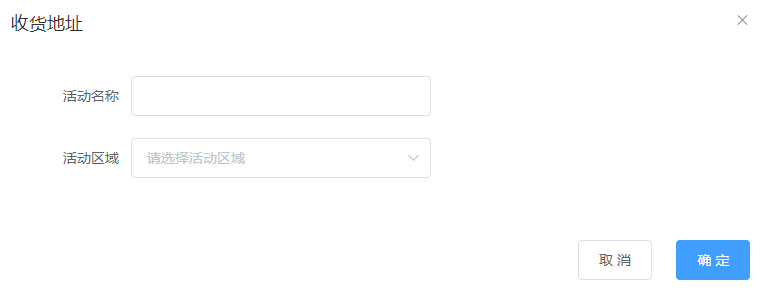
三、组件之间传值
在实际开发过程中,对于Dialog 对话框,会单独创建一个vue文件,进行处理。这样的话,维护页面比较方便。而不是在一个总的vue文件,涉及几千行代码。
下面使用一个小demo,结合Dialog 对话框,演示组件之间传值。
目标:
1. 父组件HelloWorld.vue,点击添加按钮,调用子组件company.vue,
2. 弹出Dialog 对话框。输入表单数据
3. 表单数据回传给父组件HelloWorld.vue
新建一个ElementUI项目,修改文件HelloWorld.vue,完整内容如下:
<template>
<div class="hello">
<el-row>
<el-button type="primary" @click='add()'>添加</el-button>
</el-row>
<company ref="company" @children="parentCompany"></company>
</div>
</template>
<script>
// 导入组件company
import company from "./company";
export default {
name: 'HelloWorld',
// 注册组件
components: {
company,
},
data() {
return {
msg: 'Welcome to Your Vue.js App'
}
},
methods: {
add() {
// 弹出对话框
this.$refs.company.showDialog()
},
// 子组件传值给父组件-公司
parentCompany(obj) {
// 打印子组件传递的值
console.log("parentCompany",obj)
},
},
}
</script>
<style scoped>
</style>
在HelloWorld.vue同级目录下,新建文件company.vue
<template>
<el-dialog title="添加公司" :visible.sync="dialogFormVisible" width="500px">
<el-form :model="form">
<el-form-item label="公司名称" :label-width="formLabelWidth">
<el-input v-model="form.name" autocomplete="off" style="width: 218px"></el-input>
</el-form-item>
<el-form-item label="公司区域" :label-width="formLabelWidth">
<el-select v-model="form.region" placeholder="请选择活动区域">
<el-option label="上海" value="shanghai"></el-option>
<el-option label="北京" value="beijing"></el-option>
</el-select>
</el-form-item>
</el-form>
<div slot="footer" class="dialog-footer">
<el-button @click="dialogFormVisible = false">取 消</el-button>
<el-button type="primary" @click="setCompany()">确 定</el-button>
</div>
</el-dialog>
</template>
<script>
export default {
name: "company",
data() {
return {
dialogFormVisible: false,
form: {
name: '',
region: '',
},
formLabelWidth: '120px'
}
},
methods: {
showDialog() {
this.dialogFormVisible = true
},
setCompany(){
// $emit触发当前实例上的事件
// 触发父组件的children事件,将this.form回传过去
this.$emit('children',this.form)
// 关闭对话框
this.dialogFormVisible = false
}
},
}
</script>
<style scoped>
</style>
访问首页,效果如下:
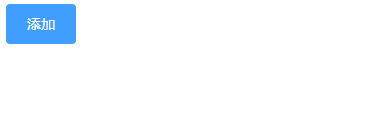
点击添加按钮,弹出对话框,输入表单数据,点击确定
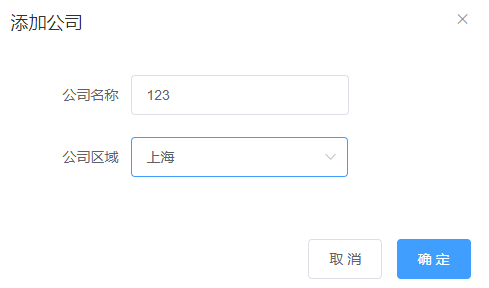
查看console,效果如下:
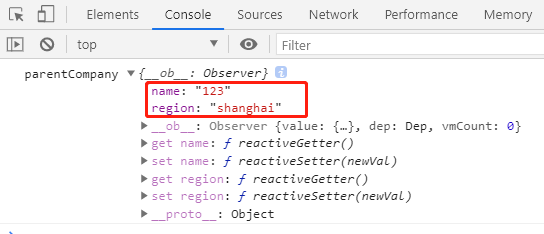
上一篇: vue日期格式化
- openvpn linux客户端使用
51881
- H3C基本命令大全
51621
- openvpn windows客户端使用
41973
- H3C IRF原理及 配置
38795
- Python exit()函数
33279
- openvpn mac客户端使用
30257
- python全系列官方中文文档
28904
- python 获取网卡实时流量
23915
- 1.常用turtle功能函数
23834
- python 获取Linux和Windows硬件信息
22195
- Ubuntu本地部署dots.ocr
300°
- Python搭建一个RAG系统(分片/检索/召回/重排序/生成)
2501°
- Browser-use:智能浏览器自动化(Web-Agent)
3171°
- 使用 LangChain 实现本地 Agent
2636°
- 使用 LangChain 构建本地 RAG 应用
2615°
- 使用LLaMA-Factory微调大模型的function calling能力
3334°
- 复现一个简单Agent系统
2595°
- LLaMA Factory-Lora微调实现声控语音多轮问答对话-1
3425°
- LLaMA Factory微调后的模型合并导出和部署-4
5631°
- LLaMA Factory微调模型的各种参数怎么设置-3
5436°
- 姓名:Run
- 职业:谜
- 邮箱:383697894@qq.com
- 定位:上海 · 松江
